

 |

|
| Webmaster Genel Webmasterların fikir alışverişi yapabileceği konulara bu başlık altından ulaşabilirsiniz. |
|
|
Seçenekler | Stil |
|
|
#1 | ||
|
Google Search Console Nedir, Nasıl Kullanılır? Detaylı Anlatım
İnternet dünyasının gelişimi sayesinde kişisel ve iş alanlarında web siteleri hızla artmış durumda. Web sitesi sahibi olmamızın bir kaç sebebi, tanınırlığımızı sağlamak, markamızın adını ön plana çıkarmayı, yeni ziyaretçiler ve kullanıcılar elde etmemizi, daha geniş müşteri kitlesine erişmemizi sağlamak, en kişisel hali ile kendimizi webmaster konularında geliştirmek adına çalışmalar yapmak olarak sıralanabilir. Tüm bu hedefler doğrultusunda günümüzün en çok kullanılan ve popüler arama motoru olan Google tüm web sitelerini dizin listesine ekleyerek site sahiplerine tanınırlık sağlamaktadır. 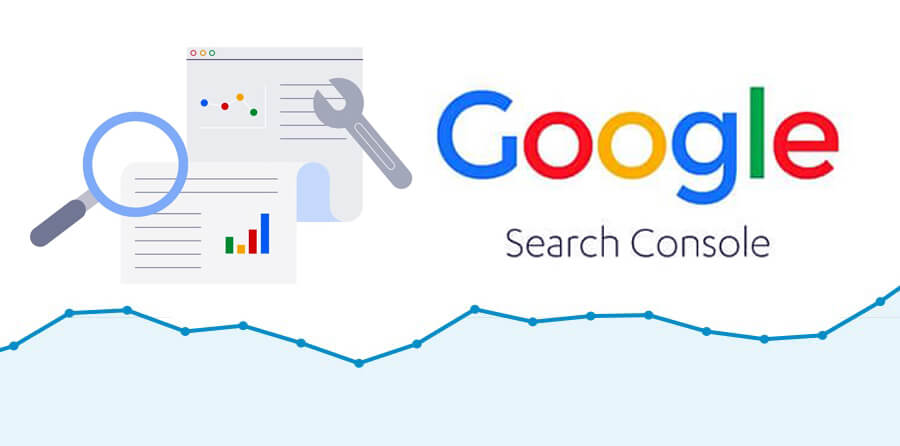 Google bir çok farklı hizmeti yanı sıra [Üye Olmadan Linkleri Göremezsiniz. Üye Olmak için TIKLAYIN...] hizmeti ile tüm web sitesi sahiplerinin sitelerini Google arama motoruna eklemesini , eklenen sitelerin google ve seo uyumlu olup olmadığını kontrol etmesini sağlamaktadır. Seo açısından önem arz eden bu online webmaster hizmeti tüm site sahiplerinin kullandığı ve kullanması gerektiği bir araçtır. İçerisinde web site mobil uyumluluk , linklerinizi eklemek , sitemap yayınlarınız , kırık linkleriniz başta olmak üzere kapsamlı ve detaylı raporlamaları ve düzenlemeleri görüp işlem yapabileceğiniz çok çeşitli menüler mevcuttur. Google Search Console ücretsiz olarak kullanabileceğiniz, sitenizi google arama motoru içerisinde ön sayfalara ve ilk sıralara çıkarmanızı sağlayacak bir hizmettir. Google Search Console Kullanmanın Faydaları Yazımızın içerisinde bir çok amacından bahsettiğimiz , eskilerin Webmaster Tools olarak bildiği yeni adı ve genişleyen hizmet tipiyle Google Search Console performans ve raporlama konusunda oldukça iyi ve gerçek verilere sahiptir. En çok aranan sayfalarınız, ziyaretçilerinizin giriş yaptığı ülkeler, aranan anahtar kelimeler, ziyaretçilerinizin konu içerisinde kalma süresi vb. bir çok performans odaklı raporlara kolayca erişip sitenizi bu bilgilere dayalı olarak seo açısından en uyumlu hale getirebilirsiniz. Google Search Console en temel özelliği ve yeni başlayanların bu webmaster aracı ile tanışmasının asıl sebebi add site özelliği ile sitenizi google arama motoruna tanıtmaktır. Sizin web siteniz üzerinizdeki çalışmalarınızı hızlandırmak ve arama motorunda görünürlüğünüzü sağlamaya başlamanın ilk adımı da budur. Hadi şimdi web sitemizi Google Webmaster Aracına nasıl tanıtacağımıza bakalım. Google Search Consolea Web Site Eklemek | Siteni Google Arama Motoruna Tanıt Öncelikle Google Search Console ana sayfasına giriş yapıp kayıt olmalısınız. Hali hazırda bir gmail mail adresiniz varsa otomatik giriş yapmanızı sağlayabilir. Google Search Console Giriş yapmak için [Üye Olmadan Linkleri Göremezsiniz. Üye Olmak için TIKLAYIN...]  Search Console üye olduğunuzda karşınıza çıkacak ekran resimde gördüğünüz gibidir. Burada standart kullanım ve tavsiye edilen kullanım şekli resmin sağ tarafındaki URL ön eki bölümüdür. Bu alana sitenizin adresinizi giriniz. Örnek ; [Üye Olmadan Linkleri Göremezsiniz. Üye Olmak için TIKLAYIN...]  URL girme işlemini tamamlamak için görselde ki gibi url adresinizi yazıp DEVAM butonu ile işlemi ilerlettiğinizde, karşınıza aşağıdaki görselde olduğu gibi, Web sitesinin size ait olduğunu ispatlamak adına çeşitli yöntemleri bulunan bir Doğrulama Ekranı çıkacaktır. Bu ekranda yine en çok kullanılan yöntem olan HTML DOSYASI yöntemi önerilen birinci seçenek olarak karşınıza çıkacak.  Yukarıda ki görselde gördüğünüz üzere site sahipliğini doğrulamak için HTML Dosyası yöntemi sizi yönlendirecek ; 1. Adım ; Search Console doğrulama aracının size önerdiği dosya olan , googleee42cd.html yi tıklayıp bilgisayarınıza indirmeniz gerekmektedir. Not: indirilecek google.html dosya adı her site için farklı gelecektir isme takılı kalmayın. 2. Adım ; İndirmiş olduğunuz sitenize özel isimle kodlanmış google.html dosyanızı site hostunuz olan ftp alanınıza bir diğer tabirle Cpanel Arayüz Panelinizden sitenizi kurduğunuz ana alana bu google.html dosyasını atmanız ( eklemeniz ) olacaktır. Daha sonra DOĞRULA butonu yardımı ile site sahipliğinizin eşlemesini bekleyip onay alacaksınız. Alıntı:
 Yukarıdaki resimde gördüğünüz üzere geniş kapsamlı raporlama , url ekleme , sitemap ekleme ,kapsam vb. özelliklerin aktif olduğu Google Search Console ana ekranı kullanımız için hazır halde karşınızda olacak. Karşınıza çıkacak ekranda ilk iş 1. adım, 2. adım olarak adlandırdığımız menü ve sekmeleri kullanarak ana domain adresinizi yani web site URL adresinizi googleye tanıtınız.  1. Adım ; Sol taraftan, URL Denetimi menüsüne tıklayarak , en üst kısımda aktif olacak 2. Adım ekranına Site adresinizi yazınız ve enter tuşu ile taramayı onaylayınız. Örnek : [Üye Olmadan Linkleri Göremezsiniz. Üye Olmak için TIKLAYIN...] 3. Adım ; Tarama gerçekleştikten sonra site yapılandırmanız doğru ise google tüm önergeleri görseldeki gibi yeşil onay tiki ile size sunulacak. ( Mobil kullanılabilirlik , İçerik haritaları sitemap , Sitelinkl arama kutusu gibi.. ) Bu kısımda bir hata görmediğiniz taktirde 3. Adım olarak belirtilen DİZİNE EKLENMESİNİ İSTE butonu sayesinde sitenizi googleye tanıtınız. Sırası ile işlemleri uyguladığınız taktirdi sitenizi google arama motoruna tanıtmış olacaksınız. Bundan sonrası seo açısından detaylar ve önerileri takip ederek eksiklerinizi gidermek ile alakalı seçenekler. Bu seçeneklerin ilki sitemap haritası eklemektir. aşağıdaki görseli takip ederek işlemleri uygulayınız. Not: Bunun için öncelikle web sitenizin sitemap linklerini oluşturduğunuz urlsini belirleyiniz. Sitenize sitemap.xml yi ekleyiniz.  Sitemap eklemek için 1. adım da görülen yan menüden Site Haritaları menüsüne tıklayıp 2. adım da sizi yönlendirdiği pencereye sitemap urlnizi önünde ek olmadan giriniz. Standart hali ana host alanı olduğu için önünde ek olmayacak şekilde eklemektir. Siz tercihen dosya alanı değişikliği yaptınız ise ona göre bir isim ve yol giriniz. Sonuç kısmında da gördüğünüz üzere doğru yapılandırmayı yaptınız ise Başarılı olarak onay alacaksınız. Bu işlemler ilk etapta siteniz hakkında raporlanacak bilgileri almanıza yardımcı olacak ve web sitenizi geliştirmenizde fayda sağlayacaktır. ---------------------------- Google Search Console sol menüsünde bir çok menü göreceksiniz. Ön İzleme Menüsü Performans - Dizin Oluşturma - Deneyim - Geliştirtmeler Bu dört başlık altında site ziyaretçi sayınızı - url konu makale tıklanma sayınızı , Mobil veya masa üstü kullanıcıların ayrıntılarını vb. unsurları takip edebilirsiniz. ---------------------------- Performans Menüsü Bu sekmede web sitenizin Web , Görsel , Video ve Haberler alanındaki Aylık - Haftalık gibi tarih seçeneklerini kullanarak toplam tıklama ve gösterim oranlarını ve hangi kelimelerde daha çok arandığınızı görmenizi sağlayacaktır. ---------------------------- Sayfa Yapısı Menüsü Bu menüden , URL adreslerinizin dizine eklenip eklenmediğini , Web sitenizin sayfalarının dizine eklenmedi ise sebeplerini ve düzeltme yollarını görmeniz mümkün olacaktır. ---------------------------- Bağlantılar Menüsü Bağlantılar menüsünden ise , İç ve dış bağlantılarınızı , En çok bağlantı veren sayfaları siteleri ve metinleri görmeniz mümkün olacaktır. ---------------------------- Bahsi geçen menüler veya Google Seach Console içerisindeki diğer işlemler için takıldığınız , karşılaştığınız sorunlarınız olursa konu altında bildirdiğiniz takdirde zamanım ve bilgim doğrultusunda yardımcı olmaya çalışırım . İyi forumlar. Alıntı:
|
|||
|
|
|
|
#2 |
|
çok çok teşekkür ediyorum paylaşım için . emeğine sağlık
________________
Çekme, Cennetimin Pencerelerine perde.
Kaldır! Göz kapaklarını |
|
|
|
|
|
#3 |
|
Güzel bir paylaşım olmuş bir çok sunucu sahibi kişinin işini görecektir
emeğine sağlık |
|
|
|
|
|
#4 |
|
Emeğine sağlık olsn
________________
  H u z u r . . .
|
|
|
|
| Şu anda bu konuyu görüntüleyen etkin kullanıcılar: 1 (0 üye ve 1 ziyaretçi) | |
|
|